如何在win7中更改U盘背景 win7更改U盘背景的操作方法
来源:www.laobaicai.net 发布时间:2018-06-05 13:15
大家都能感觉到,现在U盘使用范围越来越多了,每次打开的时候背景都是是千篇一律,毫无新意,那么win7怎样才能更改u盘背景,放上自己喜欢的图片呢?快来看看详细代码吧。
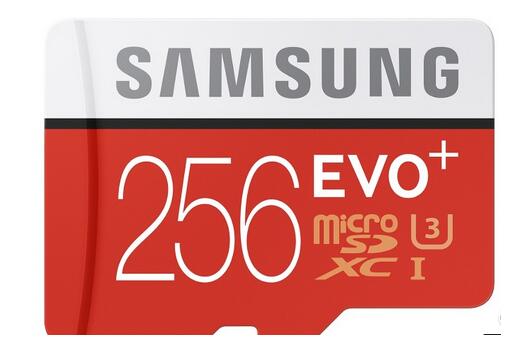
首先,将自己打算作为背景的图片放入U盘的根目录。将图片命名为一个由字母或数字的名字。如:abc.jpg,在根目录新建一个文本文件(也就是记事本文件)。输入以下内容(粘贴复制即可):
[avefolder]
iconarea_image=图片名.jpg
recursive=1
注意:然后将文件名改为desktop.ini,记住是扩展名为“ini”的文件。右击"刷新"一下,当设置为“不显示已知文件扩展名”的时候,需要做相关的设置才可以改:如:在我的电脑窗口,点击:工具→文件夹选项→然后找到“隐藏已知文件类型的扩展名”选项,将前面的对勾去点即可。
提示:我们还可把图片和desktop.ini隐藏起来,让界面看起来更美观。具体的做法是:选中图片文件和desktop.ini,右击"属性",
把"隐藏"前边的勾选上,点"确定"即可。
这种方法不仅仅适合于U盘,你也可以用在硬盘移动硬盘甚至可刻在碟里面.
只要把desktop.ini中的图片名.jpg替换为所在图片的路径即可,绝对路径或者相对路径都行。
以上就是如何在win7中更改U盘背景 win7更改U盘背景的操作方法的全部内容了。厌倦了千篇一律画面的你,何不来更改U盘背景让自己的眼前一亮呢!哈哈,快点行动起来吧!更多精彩内容请关注老白菜。
推荐阅读
"win10系统亮度调节无效解决方法介绍"
- win10系统没有亮度调节解决方法介绍 2022-08-07
- win10系统关闭windows安全警报操作方法介绍 2022-08-06
- win10系统无法取消屏保解决方法介绍 2022-08-05
- win10系统创建家庭组操作方法介绍 2022-08-03
win10系统音频服务未响应解决方法介绍
- win10系统卸载语言包操作方法介绍 2022-08-01
- win10怎么还原系统 2022-07-31
- win10系统蓝屏代码0x00000001解决方法介绍 2022-07-31
- win10系统安装蓝牙驱动操作方法介绍 2022-07-29
老白菜下载
更多-
 老白菜怎样一键制作u盘启动盘
老白菜怎样一键制作u盘启动盘软件大小:358 MB
-
 老白菜超级u盘启动制作工具UEFI版7.3下载
老白菜超级u盘启动制作工具UEFI版7.3下载软件大小:490 MB
-
 老白菜一键u盘装ghost XP系统详细图文教程
老白菜一键u盘装ghost XP系统详细图文教程软件大小:358 MB
-
 老白菜装机工具在线安装工具下载
老白菜装机工具在线安装工具下载软件大小:3.03 MB










